Wie kann man Google-Werbung blockieren
Erinnern Sie sich an gute alte Zeiten, wenn Online-Werbung kein Problem war? Wenn Sie sich dies nicht erinnern, macht nichts, da seitdem fast 25 Jahre vergangen sind. Jahrelang erweiterten Anzeigen das Web und machten unser Interneterlebnis immer frustrierender. Die Werbung ist heutzutage etwas anderes. Lästige Popups, Banner und zahlreiche Autoplay-Videoanzeigen verhindern den Inhalt der Website und machen das Surfen im Internet zu einem Problem für die Benutzer.
Wenn Sie immer noch nicht wissen, wie Sie Google-Werbung ausschalten können, werden wir Sie darin unterrichten.
Contents
- Was ist Google-Anzeigen
- Wie kann man personalisierte Google-Anzeigen in Chrome stoppen
- Wie kann man Google-Anzeigen auf Android Phone stoppen
- Wie kann man Google-Anzeigen auf iPhone, iPad blockieren
- Wie kann man Google-Anzeigen in Firefox entfernen
- Wie kann man Google Popup-Anzeigen stoppen
- Wie kann man Google-Anzeigen mit AdLock entfernen
Was ist Google-Anzeigen
Wenn Sie Anzeigen in Google verhindern möchten, sollten Sie zunächst die wichtigsten Aspekte der Google-Werbung kennenlernen. Es gibt sechs allgemeine Arten von Google-Werbung.
Erster Typ – Suchanzeigen und PPC-Medienwerbung
Sie sehen solche Anzeigen in den entsprechenden Suchergebnissen und auf den Partner-Websites von Google, auf denen AdSense-Werbeblöcke in ihren Webquellen platziert wurden.
Zweiter Typ – Suchanzeigen
Sie sehen solche Anzeigen nur in den Google-Suchergebnissen und in den Suchmaschinen, die mit Google verbunden sind. Es gibt fünf Untertypen dieser Anzeigen:
- Erweiterte Textanzeigen auf mobilen Anwendungen
- Anzeigen zur Förderung der Installation mobiler Anwendungen
- Anzeigen, die Benutzer ermutigen, bestimmte Aktionen in der Anwendung auszuführen
- Automatische Anzeigen, die sich auf dem Inhalt einer Website gründen
- Anzeigen mit dem Ziel, die Anzahl der Telefonanrufe zu erhöhen
Dritter Typ – PPC-Medienwerbung
Der Hauptunterschied zwischen dem dritten und dem ersten Typ besteht darin, dass Sie den dritten Anzeigentyp nur auf den Partner-Websites von Google sehen, die Sie in den Suchergebnissen nicht erhalten.
Vierter Typ – Einkaufsanzeigen
Wie der Name schon sagt, handelt es sich lediglich um Werbung für bestimmte Waren und Produkte.
Fünfter Typ – Videoanzeigen und Anzeigen im Video
Dies ist wahrscheinlich die irritierendste und frustrierendste Art von Werbung, die Sie dauerhaft entfernen möchten. Diese Anzeigen ruinieren nicht nur Ihr Binge-Watching, sondern auch können sie unerwartet mit voller Lautstärke auftauchen und Sie erschrecken. Es gibt zwei Hauptuntertypen solcher Anzeigen:
- In-Stream-Anzeigen. Sie können Anzeigen am Anfang in der Mitte oder am Ende des Videos beobachten. Normalerweise kann eine Anzeige übersprungen werden, nachdem Sie sie mindestens fünf Sekunden lang angesehen haben.
- Video Discovery. Sie sehen beworbene Videos in der Liste der interessanten Videos. Solche Anzeigen halten sechs Sekunden und können nicht übersprungen werden.
Sechster Typ – Anwendungen der Werbekampagnen
Diese Anzeigen erhalten Sie nicht nur von einer Websuche, sondern auch in den Spielen und in den Anwendungen. Anzeigen sind normalerweise anklickbar und richten Sie erneut auf den Online-Shop aus, in dem Sie angeblich eine beworbene Anwendungen herunterladen und installieren oder kaufen.
Wie kann man personalisierte Google-Anzeigen in Chrome stoppen
Um die von Google gelieferte personalisierte Werbung zu stoppen, sollten Sie die Personalisierung von Anzeigen deaktivieren.
Dafür:
- Gehen Sie zu Ihrer Google-Kontoseite, suchen Sie dort einen Vertraulichkeitsblock und klicken Sie auf Einstellungen für Werbeeinstellungen
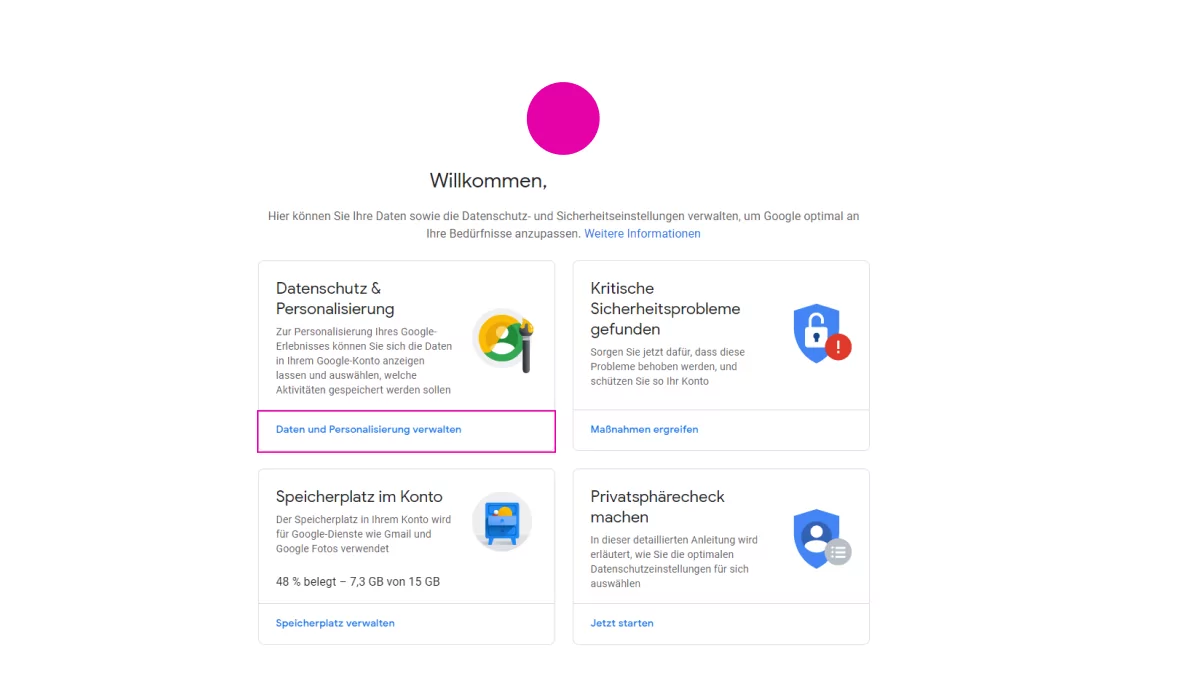
- Klicken Sie auf EINSTELLEN DER WERBEINSTELLUNGEN
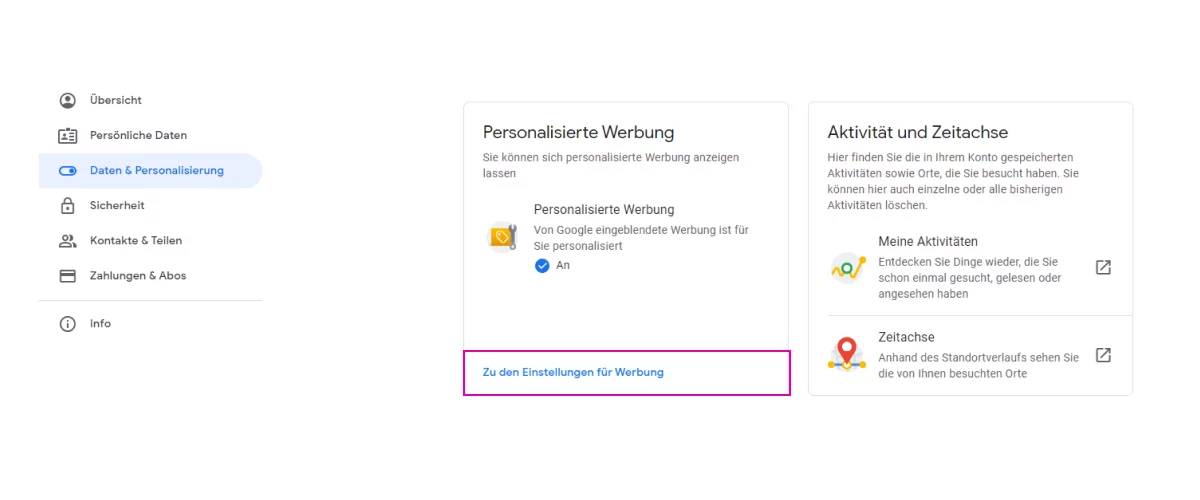
Sie werden zur nächsten Seite weitergeleitet, auf der die Option Personalisierung der Werbung aktiviert ist. Scrollen Sie aus Neugier ein wenig nach unten zu Einstellungen für die Personalisierung der Werbung. Sie werden überrascht sein, wie viel Google genau über Sie weiß. Kehren Sie nun zur Personalisierungsoption zurück, suchen Sie den Kippschalter daneben und klicken Sie darauf.
![]()
- Sie erhalten ein Popup, in dem erklärt wird, wie gut die Personalisierung für Sie ist und wie schlecht es wäre, sie zu deaktivieren. Es macht nichts aus, klicken Sie auf “Deaktivieren”, um Google-Ads zu entfernen.
![]()
Ab sofort vermeiden Sie Anzeigen in Google basierend auf Ihrem Browserverlauf. Dies bedeutet jedoch nicht, dass Sie überhaupt keine Anzeigen erhalten. Sie geben Ihre Informationen nicht nur an Werbetreibende weiter, sondern erhalten stattdessen zufällig beworbene Posts. Die einzige Möglichkeit, Google-Anzeigen vollständig zu entfernen, ist die Verwendung eines Werbeblockers.
Wie kann man Google-Anzeigen auf Android Phone stoppen
Wenn Sie keine personalisierten Google-Anzeigen mehr haben, haben Sie verschiedene Möglichkeiten, diese zu entfernen. Bei der ersten Methode müssen die Google-Tracker deaktiviert werden, um Ihre Browsing-Aktivitätsdaten zu lesen. Dies bedeutet nicht, dass Sie alle Google-Anzeigen gleichzeitig deaktivieren. Google wird weiterhin Werbespots angezeigt, die jedoch nicht auf Ihrem Suchverlauf basieren. So deaktivieren Sie personalisierte Anzeigen, die von Google erzwungen wurden:
- Nehmen Sie Ihr Smartphone und klicken Sie auf “Menü”;
- Gehen Sie auf „Einstellungen“;
- Scrollen Sie in “Einstellungen” zu den Abschnitten “Accounts” und klicken Sie auf “Google”;
- Klicken Sie im Bereich “Datenschutz” auf “Anzeigen”;
- Aktivieren Sie im Fenster “Anzeigen” das Kontrollkästchen “Interessenbezogene Anzeigen deaktivieren;
- Schließen Sie das Fenster und verwenden Sie Ihr Telefon ohne interessenbezogene Werbung.
![]()
Wie kann man Google-Anzeigen auf iPhone, iPad blockieren
Safari gibt wie jeder Webbrowser Werbetreibenden standardmäßig Informationen über Sie und Ihre Browsing-Aktivitäten. Es ist ganz einfach, Werbetreibende daran zu hindern, Daten über Sie abzurufen. Dafür sollten Sie:
- Klicken Sie auf die Anzeigen „Einstellungen“;
- Klicken Sie auf “Safari”;
- Scrollen Sie nach unten zu “Datenschutz und Sicherheit”;
- Schalten Sie den Schalter “Cross-Site-Tracking verhindern” auf “ON”.
Dadurch wird verhindert, dass Werbetreibende Ihr Surfen im Internet verfolgen.
Lassen Sie uns nun überlegen, wie Sie das iAd-Tracking in Anwendungen und Spielen einschränken können.
- Klicken Sie auf die App „Einstellungen“.
- Klicken Sie auf “Datenschutz”.
- Scrollen Sie nach unten und klicken Sie auf “Werbung”.
- Stellen Sie sicher, dass der Schalter “Ad-Tracking beschränken” auf “ON” geschaltet ist.
Daher haben wir die herkömmlichen integrierten Funktionen zum Blockieren und Einschränken von Google-Anzeigen berücksichtigt. Während diese Methoden ihre Arbeit erledigen, ist der beste Weg, um aufdringliche Werbung loszuwerden, ein zuverlässiges Tool zum Blockieren von Werbung.
Wie kann man Google-Anzeigen in Firefox entfernen
Das Verfahren zur Entfernung unerwünschter Anzeigen in Firefox ist ganz ähnlich dem in Chrome.
Also, wenn Sie Anzeigen auch weiterhin zu sehen, dass die Augen wund machen, gehen Sie wie folgt:
Google-Dienste
- Wählen Sie in der Google-Suche “Info” (ⓘ).
- Klicken Sie auf “Warum diese Anzeige?”.
- Deaktivieren Sie “Anzeigen von [Werbetreibenden] zeigen”.
![]()
Das gleiche Verfahren ist für YouTube relevant:
- Wähle auf YouTube “Info” (ⓘ).
- Klicken Sie auf “Diese Anzeige nicht mehr sehen”.
Google Mail:
- Wählen Sie in Google Mail “Info” (ⓘ).
- Klicken Sie auf “Anzeigen wie diese steuern”.
- Klicken Sie auf “Diesen Werbetreibenden blockieren”.
Partnerwebsiten und -anwendungen
- Klicken Sie oben rechts in der Anzeige auf “Entfernen” (×).
- Wählen Sie dann “Diese Anzeige nicht mehr sehen” / “Diese Anzeige melden”.
Wie kann man Google Popup-Anzeigen stoppen
Darüber hinaus können Sie den Popupblocker aktivieren. Befolgen Sie dazu die folgenden Schritte.
Ausschaltung von Google Pop-up-Anzeigen in Firefox
- Starten Sie den Firefox-Browser.
- Klicken Sie oben links auf die Schaltfläche „Firefox“.
- Klicken Sie in der Liste der Einstellungen auf “Optionen”.
- Klicken Sie auf das Fenster “Inhalt”.
- Klicken Sie auf die Option “Popup-Fenster blockieren”.
Ausschaltung von Google Popup-Anzeigen in Chrome
- Starten Sie Google Chrome.
- Klicken Sie auf das Überlaufmenü (⋮).
- Klicken Sie auf “Einstellungen”.
- Klicken Sie unter “Datenschutz und Sicherheit” auf “Site-Einstellungen”.
![]()
5.Klicken Sie auf “Popups und Weiterleitungen”.
6.Ändern Sie “Zulässig” in “Blockiert”.
![]()
Mit den oben genannten Methoden können Sie Google-Popup-Anzeigen stoppen. Um jedoch alle Arten von lästigen Inhalten im Internet zu entfernen, sollten Sie sich einen Werbeblocker zulegen. AdLock ist eine der besten Lösungen zum Blockieren von Werbung auf dem heutigen Markt. Lassen Sie uns überlegen, wie Sie mit Hilfe von AdLock Werbung blockieren können.
Wie kann man Google-Anzeigen mit AdLock entfernen
Nur eine Anwendung ist genug, um jede unerwünschte Adware abzusperren und nicht mehr Anzeigen auf allen Webseiten, in allen Browsern und in allen Anwendungen zu bekommen. Es gibt keine Notwendigkeit in zusätzlichen Erweiterungen oder Add-Ons, um Google-Anzeigen in Chrome, Mozilla oder Opera zu deaktivieren. Folgen Sie diesem Link, um eine Windows-Version herunterzuladen, falls Sie dies aus bestimmten Gründen noch nicht getan haben.
Installieren Sie AdLock
AdLock übernimmt den Vorgang und schlägt Ihnen den perfekten Ordner für die Installation vor.
Öffnen und stellen Sie AdLock ein
Sobald Sie AdLock öffnen, werden Google-Ads deaktivieren. Sie können es jedoch an Ihre Bedürfnisse anpassen. Wenn Sie beispielsweise einer bestimmten Webquelle loyal sind und Google-Anzeigen darauf nicht deaktivieren möchten, können Sie sie in die Liste der Ausnahmen aufnehmen. Öffnen Sie die Anzeigen-Blockieren-Registerkarte in der Anwendung, klicken Zugelassene Kontakte hinzufügen und geben Sie eine URL im folgenden Format ein: www.example.com. Seitdem versteckt AdLock Anzeigen auf jeder Website außer dieser.![]()
